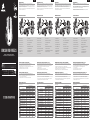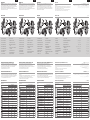Corsair Gaming IRONCLAW RGB WIRELESS Instrukcja obsługi
- Kategoria
- Myszy
- Typ
- Instrukcja obsługi
Niniejsza instrukcja jest również odpowiednia dla

corsair.com/downloads
WIRELESS RECHARGEABLE GAMING
MOUSE WITH SLIPSTREAM TECHNOLOGY
IRONCLAW RGB WIRELESS
WEB: corsair.com
PHONE: (888) 222-4346
SUPPORT: support.corsair.com
BLOG: corsair.com/blog
FORUM: forum.corsair.com
YOUTUBE: youtube.com/corsairhowto
© 2018-2019 CORSAIR MEMORY, Inc. All rights reserved. CORSAIR and the sails
logo are registered trademarks in the United States and/or other countries. All other
trademarks are the property of their respective owners. Product may vary slightly
from those pictured. 49-001719 AB
IRONCLAW RGB WIRELESS
PRÉSENTATION DE LA SOURIS
A — LINKE MAUSTASTE
B — RECHTE MAUSTASTE
C — MITTLERE MAUSTASTE
D — PROFIL-AUFWÄRTS-TASTE
E — PROFIL-ABWÄRTS-TASTE
F — DPI-ERHÖHEN-TASTE
G — DPI-VERRINGERN-TASTE
H — VORWÄRTS-TASTE
I — RÜCKWÄRTS-TASTE
J — OPTIONSTASTE
K — MULTIFUNKTIONS-LED-ANZEIGE
L — OPTISCHER GAMING-SENSOR
M — PTFE-GLEITFÜßE
N — STROM-/KABELLOS-SCHALTER
O — USB-DRAHTLOSEMPFÄNGER
P — USB-LADEKABEL/-DATENKABEL
Q — USB-KABELADAPTER
A — BOUTON CLIC GAUCHE
B — BOUTON CLIC DROIT
C — BOUTON CLIC DU MILIEU
D — BOUTON PROFIL HAUT
E — BOUTON PROFIL BAS
F — BOUTON D’AUGMENTATION DES DPI
G — BOUTON DE RÉDUCTION DES DPI
H — BOUTON SUIVANT
I — BOUTON PRÉCÉDENT
J — BOUTON OPTION
K — VOYANT À LED MULTIFONCTIONS
L — CAPTEUR GAMING OPTIQUE
M — PATINS PTFE
N — SWITCH ALIMENTATION/MODE SANS FIL
O — RÉCEPTEUR SANS FIL USB
P — CÂBLE DE CHARGEMENT ET DE DONNÉES USB
Q — ADAPTATEUR USB FILAIRE
WICHTIG: Vor der ersten Verwendung müssen Sie die KABELLOSE IRONCLAW RGB-Maus vollständig aufladen.
Schließen Sie die KABELLOSE IRONCLAW RGB-Maus mit dem USB-Lade-/Datenkabel an einen USB-2.0- oder
3.0-Anschluss Ihres Computers an. Die Multifunktions-LED-Anzeige der Maus pulsiert grün, um anzuzeigen, dass
der Akku geladen wird.Wenn der Akku vollständig geladen ist, leuchtet die Anzeige dauerhaft grün.
Der Akku besitzt keinen „Memory-Effekt“ und sollte vor dem Laden nicht komplett entleert werden, damit er
Hunderte Male geladen und entladen werden kann.
LADEN DER MAUS
IMPORTANT: The IRONCLAW RGB WIRELESS mouse must be fully charged before its first use.
Connect the IRONCLAW RGB WIRELESS mouse to an available USB 2.0 or 3.0 port on your PC with the USB
charging / data cable. The multi-purpose LED indicator on the mouse will begin pulsing green to denote battery
charging and will turn solid when charging is complete.
The battery has no “memory effect” and should not be completely discharged before recharging to ensure it will
last for hundreds of charge / discharge cycles.
CHARGING THE MOUSE
IMPORTANTE: Il mouse IRONCLAW RGB WIRELESS deve essere caricato completamente prima
dell’utilizzo iniziale.
Collega il mouse IRONCLAW RGB WIRELESS a una porta USB 2.0 o USB 3.0 del PC disponibile con il cavo dati/
ricarica USB. L’indicatore LED multifunzione presente sul tuo mouse inizierà a lampeggiare di verde a indicare la
ricarica della batteria, passando alla luce fissa al termine dell’operazione.
La batteria non presenta alcun “effetto memoria” e non deve essere completamente scarica prima di essere
ricaricata per assicurare centinaia di cicli di caricamento/scaricamento.
RICARICA DEL MOUSE
KENNENLERNEN DER MAUSGETTING TO KNOW YOUR MOUSE IL TUO MOUSE IN DETTAGLIO
> Schalten Sie Ihren Bluetooth4.0-fähigen Computer (oder höher) ein, und starten Sie den
Bluetooth-Kopplungsmodus.
> Halten Sie die Taste „PROFIL AUFWÄRTS“ gedrückt und schalten Sie den Strom-/ Kabellos-Schalter auf „BT“,
um die Maus einzuschalten. Die Multifunktions-LED-Anzeige beginnt, blau zu blinken.
> Die Multifunktions-LED-Anzeige der Maus beginnt, blau zu blinken, wenn die Maus gekoppelt werden kann,
und leuchtet dauerhaft blau, wenn eine Verbindung besteht.
EINRICHTEN DER MAUS ÜBER BLUETOOTH
®
> Turn on your Bluetooth 4.0 or higher enabled computer and initiate Bluetooth pairing mode on it.
> Hold PROFILE UP button and toggle power / wireless mode switch to BT position to turn on your mouse. The
multi-purpose LED indicator will start blinking blue.
> The multi-purpose LED indicator on your mouse will turn solid blue when connected.
SETTING UP YOUR MOUSE USING BLUETOOTH
®
> Allumez votre ordinateur équipé de la fonction Bluetooth 4.0 ou supérieure et lancez le mode
d’appariement Bluetooth.
> Cliquez sur le bouton PROFIL HAUT et enclenchez le switch d’alimentation/de mode sans fil sur la position BT
pour allumer la souris. Le voyant LED multifonctions commence à clignoter en bleu.
> Le voyant à LED multifonction commence alors à clignoter en bleu pour signaler que la souris est prête
pour l’appariement puis reste allumé en bleu quand la connexion est établie.
CONFIGURATION DE LA SOURIS VIA LE BLUETOOTH
®
Über die Multifunktions-LED-Anzeige an der linken Seite der Maus werden verschiedene Angaben zum
Mausbetrieb angezeigt.
MULTIFUNKTIONS-LED-ANZEIGE
MULTIFUNKTIONS-LED-ANZEIGE
LED #1 LED #2 LED #3
AKKUSTATUS
AKKU WIRD GELADEN PULSIERT GRÜN AUS AUS
AKKUSTAND SEHR NIEDRIG, JETZT LADEN PULSIERT ROT AUS AUS
AKKUSTAND NIEDRIG, BALD LADEN BLINKT ROT BLINKT ROT AUS
AKKUSTAND MITTEL BLINKT GELB BLINKT GELB AUS
AKKUSTAND HOCH BLINKT GRÜN BLINKT GRÜN AUS
AKKU GELADEN GRÜN GRÜN GRÜN
WIRELESS-STATUS
2,4-GHz-DRAHTLOSMODUS – KOPPLUNG BLINKT WEISS
2,4-GHz-DRAHTLOSMODUS – GEKOPPELT WEISS
2,4-GHz-DRAHTLOSMODUS –
KOPPLUNG FEHLGESCHLAGEN
PULSIERT WEISS
BT-DRAHTLOSMODUS – KOPPLUNG BLINKT BLAU
BT-DRAHTLOSMODUS – GEKOPPELT BLAU
BT-DRAHTLOSMODUS – KOPPLUNG
FEHLGESCHLAGEN
PULSIERT BLAU
DPI-
STUFEN-
STATUS
STUFE 1 CYAN AUS AUS
STUFE 2 CYAN CYAN AUS
STUFE 3 CYAN CYAN CYAN
ONBOARD-
PROFILSTATUS
PROFIL1 ROT AUS AUS
PROFIL2 AUS GRÜN AUS
PROFIL3 AUS AUS BLAU
> Schalten Sie Ihren Computer ein, und schließen Sie den USB-Drahtlosempfänger an einen verfügbaren
USB-Anschluss an.
> Schalten Sie den Netz-/ Kabellos-Schalter auf „2,4-GHz“, um die Maus einzuschalten.
> Sobald die Maus automatisch verbunden ist, leuchtet die Multifunktions-LED-Anzeige der Maus dauerhaft weiß.
> Laden Sie die iCUE-Software von www.corsair.com/downloads herunter.
> Führen Sie das Installationsprogramm aus, und befolgen Sie die Installationsanweisungen.
EINRICHTEN DER MAUS ÜBER DIE 2,4-GHz-DRAHTLOSVERBINDUNG
> Allumez votre ordinateur et branchez le récepteur sans fil USB à un port USB de votre ordinateur.
> Enclenchez le bouton d’alimentation / de mode sans fil sur la position «2,4 GHz» pour allumer la souris.
> Le voyant à LED multifonction de la souris s’allume en blanc pour signaler qu’elle est
automatiquement connectée.
> Téléchargez le logiciel iCUE sur www.corsair.com/downloads.
> Exécutez le programme d’installation et suivez les instructions d’installation.
CONFIGURATION DE LA SOURIS VIA LE MODE SANS FIL 2,4 GHz
> Accendi il computer e collega il ricevitore wireless USB a una porta USB disponibile.
> Imposta l’interruttore di alimentazione / modalità wireless sulla posizione “2,4 GHz” e accendi il mouse.
> L’indicatore LED multifunzione bianco del mouse smetterà di lampeggiare una volta
connesso automaticamente.
> Scarica il software iCUE dal sito www.corsair.com/downloads.
> Esegui il programma di installazione e segui le istruzioni.
CONFIGURAZIONE DEL MOUSE MEDIANTE WIRELESS A 2,4 GHz
> Attiva la tecnologia Bluetooth 4.0 o superiore abilitata sul computer e avvia la modalità di
abbinamento Bluetooth.
> Tieni premuto il pulsante AUMENTO PROFILO e imposta il selettore di alimentazione/modalità wireless sulla
posizione BT per accendere il mouse. L’indicatore LED multifunzione inizierà a lampeggiare di blu.
> L’indicatore LED multifunzione blu inizierà a lampeggiare per indicare che il mouse è pronto per l’abbinamento
e smetterà di lampeggiare una volta connesso.
CONFIGURAZIONE DEL MOUSE MEDIANTE TECNOLOGIA BLUETOOTH
®
> Turn on your computer and connect the USB wireless receiver to an available USB port.
> Toggle power / wireless mode switch to “2.4GHz” position to turn on your mouse.
> The multi-purpose LED indicator on your mouse will turn solid white when automatically connected.
> Download the iCUE software from www.corsair.com/downloads.
> Run the installer program and follow instructions for installation.
SETTING UP YOUR MOUSE USING 2.4GHz WIRELESS
IMPORTANT: La souris SANS FIL RGB IRONCLAW doit être complètement chargée avant sa première utilisation.
Branchez la souris SANS FIL IRONCLAW RGB sur un port USB 2.0 ou 3.0 disponible de votre ordinateur avec le
câble USB de chargement/données. The multi-purpose LED indicator on the mouse will begin pulsing green to
denote battery charging and will turn solid when charging is complete.
The battery has no “memory effect” and should not be completely discharged before recharging to ensure it will
last for hundreds of charge / discharge cycles.
CHARGEMENT DE LA SOURIS
Le voyant à LED multifonctions permet de signaler les différents états de la souris. Il est situé sur le côté gauche
de la souris.
VOYANT À LED MULTIFONCTION
VOYANT À LED MULTIFONCTION
LED #1 LED #2 LED #3
ÉTAT DE LA BATTERIE
BATTERIE EN CHARGE VERT CLIGNOTANT LENT ÉTEINT ÉTEINT
NIVEAU DE BATTERIE CRITIQUE,
RECHARGE NÉCESSAIRE
ROUGE CLIGNOTANT LENT ÉTEINT ÉTEINT
NIVEAU DE BATTERIE FAIBLE,
RECHARGE BIENTÔT NÉCESSAIRE
ROUGE
CLIGNOTANT RAPIDE
ROUGE
CLIGNOTANT RAPIDE
ÉTEINT
NIVEAU DE BATTERIE MOYEN
ORANGE
CLIGNOTANT RAPIDE
ORANGE
CLIGNOTANT RAPIDE
ÉTEINT
NIVEAU DE BATTERIE ÉLEVÉ VERT CLIGNOTANT RAPIDE VERT CLIGNOTANT RAPIDE ÉTEINT
BATTERIE CHARGÉE VERT VERT VERT
STATUT SANS FIL
MODE SANS FIL 2,4 GHz – APPARIEMENT EN COURS BLANC CLIGNOTANT RAPIDE
MODE SANS FIL 2,4 GHz – APPARIÉ BLANC
MODE SANS FIL 2,4 GHz –
ÉCHEC DE L’APPARIEMENT
BLANC CLIGNOTANT LENT
MODE SANS FIL BT – APPARIEMENT EN COURS BLEU CLIGNOTANT RAPIDE
MODE SANS FIL BT – APPARIÉ BLEU
MODE SANS FIL BT – ÉCHEC DE L’APPARIEMENT BLEU CLIGNOTANT LENT
STATUT
NIVEAU
DPI
NIVEAU #1 CYAN ÉTEINT ÉTEINT
NIVEAU #2 CYAN CYAN ÉTEINT
NIVEAU #3 CYAN CYAN CYAN
STATUT
DE PROFIL
EMBARQUÉ
PROFIL #1 ROUGE ÉTEINT ÉTEINT
PROFIL #2 ÉTEINT VERT ÉTEINT
PROFIL #3 ÉTEINT ÉTEINT BLEU
A — PULSANTE CLIC SINISTRO
B — PULSANTE CLIC DESTRO
C — PULSANTE CLIC CENTRALE
D — PULSANTE AUMENTO PROFILO
E — PULSANTE RIDUZIONE PROFILO
F — PULSANTE AUMENTO DPI
G — PULSANTE RIDUZIONE DPI
H — PULSANTE AVANTI
I — PULSANTE INDIETRO
J — PULSANTE OPZIONI
K — MULTI-PURPOSE LED INDICATOR
L — SENSORE OTTICO GAMING
M — BASI PER MOUSE IN PTFE
N — SELETTORE MODALITÀ ALIMENTAZIONE /
WIRELESS
O — USB WIRELESS RECEIVER
P — USB CHARGING / DATA CABLE
Q — ADATTATORE CAVO USB
Mediante l’indicatore LED multifunzione situato sul lato sinistro del mouse vengono comunicati vari aspetti relativi
al funzionamento del mouse.
INDICATORE LED MULTIFUNZIONE
INDICATORE LED MULTIFUNZIONE
LED #1 LED #2 LED #3
STATO BATTERIA
BATTERIA IN CARICA VERDE PULSANTE SPENTO SPENTO
BATTERIA CRITICA, CARICA RICHIESTA ROSSO PULSANTE SPENTO SPENTO
BATTERIA IN ESAURIMENTO, RICARICARE PRESTO ROSSO LAMPEGGIANTE ROSSO LAMPEGGIANTE SPENTO
BATTERIA CON CARICA MEDIA AMBRA LAMPEGGIANTE AMBRA LAMPEGGIANTE SPENTO
BATTERIA CON CARICA ALTA VERDE LAMPEGGIANTE VERDE LAMPEGGIANTE SPENTO
BATTERIA CARICA VERDE VERDE VERDE
STATO WIRELESS
MODALITÀ WIRELESS 2,4 GHz – ABBINAMENTO BIANCO LAMPEGGIANTE
MODALITÀ WIRELESS 2,4 GHz – ABBINATO BIANCO
MODALITÀ WIRELESS 2,4 GHz –
ABBINAMENTO NON RIUSCITO
BIANCO PULSANTE
MODALITÀ WIRELESS BT – ABBINAMENTO BLU LAMPEGGIANTE
MODALITÀ WIRELESS BT – ABBINATO BLU
MODALITÀ WIRELESS BT – ABBINAMENTO NON
RIUSCITO
BLU PULSANTE
STATO
FASE DPI
FASE DPI N. 1 CYAN SPENTO SPENTO
FASE DPI N. 2 CYAN CYAN SPENTO
FASE DPI N. 3 CYAN CYAN CYAN
STATO
PROFILO
INTERNO
PROFILO N. 1 ROSSO SPENTO SPENTO
PROFILO N. 2 SPENTO VERDE SPENTO
PROFILO N. 3 SPENTO SPENTO BLUE
ENGLISH FRANÇAIS DEUTSCH ITALIANO
A — LEFT CLICK BUTTON
B — RIGHT CLICK BUTTON
C — MIDDLE CLICK BUTTON
D — PROFILE UP BUTTON
E — PROFILE DOWN BUTTON
F — DPI UP BUTTON
G — DPI DOWN BUTTON
H — FORWARD BUTTON
I — BACKWARD BUTTON
J — OPTION BUTTON
K — MULTI-PURPOSE LED INDICATOR
L — OPTICAL GAMING SENSOR
M — PTFE GLIDE PADS
N — POWER / WIRELESS MODE SWITCH
O — USB WIRELESS RECEIVER
P — USB CHARGING / DATA CABLE
Q — USB CABLE ADAPTER
Varios aspectos de la operación del mouse se comunican mediante el indicador LED multipropósito ubicado en el
lado izquierdo del mouse.
MULTI-PURPOSE LED INDICATOR
MULTI-PURPOSE LED INDICATOR
LED #1 LED #2 LED #3
BATTERY STATUS
BATTERY CHARGING PULSING GREEN OFF OFF
BATTERY CRITICAL, RECHARGE REQUIRED PULSING RED OFF OFF
BATTERY LOW, RECHARGE SOON BLINKING RED BLINKING RED OFF
BATTERY MEDIUM BLINKING AMBER BLINKING AMBER OFF
BATTERY HIGH BLINKING GREEN BLINKING GREEN OFF
BATTERY CHARGED GREEN GREEN GREEN
WIRELESS STATUS
2.4GHz WIRELESS MODE – PAIRING BLINKING WHITE
2.4GHz WIRELESS MODE – PAIRED WHITE
2.4GHz WIRELESS MODE – PAIRING FAILED PULSING WHITE
BT WIRELESS MODE – PAIRING BLINKING BLUE
BT WIRELESS MODE – PAIRED BLUE
BT WIRELESS MODE – PAIRING FAILED PULSING BLUE
DPI STAGE
STATUS
STAGE #1 CYAN OFF OFF
STAGE #2 CYA N CYAN OFF
STAGE #3 CYA N CYAN CYAN
ONBOARD
PROFILE
STATUS
PROFILE #1 RED OFF OFF
PROFILE #2 OFF GREEN OFF
PROFILE #3 OFF OFF BLUE
OFF
GHz
2.4
A
C
K
B
J
I
F
L
H
D
E
M
N
Q
P
G
O
OFF
GHz
2.4
A
C
K
B
J
I
F
L
H
D
E
M
N
Q
P
G
O
OFF
GHz
2.4
A
C
K
B
J
I
F
L
H
D
E
M
N
Q
P
G
O
OFF
GHz
2.4
A
C
K
B
J
I
F
L
H
D
E
M
N
Q
P
G
O

WYGLĄD MYSZY
A — LEWY PRZYCISK KLIKANIA
B — PRAWY PRZYCISK KLIKANIA
C — ŚRODKOWY PRZYCISK KLIKANIA
D — PRZYCISK ZWIĘKSZANIA PROFILU
E — PRZYCISK ZMNIEJSZANIA PROFILU
F — PRZYCISK ZWIĘKSZANIA DPI
G — PRZYCISK ZMNIEJSZANIA DPI
H — PRZYCISK DO PRZODU
I — PRZYCISK DO TYŁU
J — PRZYCISK OPCJI
K — WIELOFUNKCYJNY WSKAŹNIK LED
L — CZUJNIK OPTYCZNY DO GRY
M — ŚLIZGACZE Z PTFE
N — PRZEŁĄCZNIK ZASILANIA I TRYBU
BEZPRZEWODOWEGO
O — ODBIORNIK BEZPRZEWODOWY USB
P — PRZEWÓD USB DO ŁADOWANIA I TRANSMISJI
DANYCH
Q — PRZEJŚCIÓWKA USB
ВАЖНО: Беспроводная мышь IRONCLAW RGB WIRELESS должна быть полностью заряжена перед первым
использованием.
Подключите мышь IRONCLAW RGB WIRELESS к имеющемуся на ПК порту USB2.0 или 3.0 с помощью USB-кабеля для
зарядки и передачи данных. В процессе зарядки универсальный светодиодный индикатор на мыши будет мигать
зеленым, а по завершении зарядки индикатор горит непрерывно.
Аккумулятор не имеет эффекта памяти, а потому его не требуется полностью разряжать перед зарядкой для
обеспечения стабильной работы устройства на протяжении сотен циклов зарядки и разрядки.
ЗАРЯДКА МЫШИ
IMPORTANTE: O rato IRONCLAW RGB SEM FIOS deve ser totalmente carregado antes da primeira utilização.
Ligue o rato IRONCLAW RGB SEM FIOS a uma porta USB2.0 ou 3.0 disponível no seu PC através do cabo de
dados/carregamento USB. O indicador LED multifuncional no rato começará a piscar a verde para indicar que
a bateria está a carregar e passará a verde contínuo quando o carregamento estiver concluído.
A bateria não possui um "efeito memória" e não deve ser completamente descarregada antes de recarregar para
garantir que durará centenas de ciclos de carregamento/descarregamento.
CARREGAR O RATO
IMPORTANTE: El ratón INALÁMBRICO IRONCLAW RGB debe cargarse completamente antes de su primer uso.
Conecte el ratón INALÁMBRICO IRONCLAW RGB a un USB 2.0 o 3.0 disponible del PC con el cable USB de
carga/datos. El indicador LED multiusos del ratón empezará a iluminarse con pulsaciones verdes para indicar que
se está cargando la batería y se iluminará sin intermitencia cuando se haya completado la carga.
La batería no tiene «efecto memoria» y no se debe descargar completamente antes de recargarla para asegurarse
de que dura cientos de ciclos de carga y descarga.
CARGA DEL RATÓN
ЗНАКОМСТВО С МЫШЬЮ
CONHECER O SEU RATOCONOZCA EL RATÓN
> Включите режим сопряжения с Bluetooth на своем компьютере с поддержкой Bluetooth4.0 или более поздней
версии.
> Удерживайте кнопку «ПРОФИЛЬ ВВЕРХ» и переведите переключатель беспроводного режима и режима питания в
положение BT для включения мыши. Универсальный светодиодный индикатор будет мигать синим.
> Универсальный светодиодный индикатор начнет мигать синим цветом, указывая на готовность мыши к выполнению
сопряжения. После подключения индикатор будет непрерывно светиться синим.
НАСТРОЙКА МЫШИ С ПОМОЩЬЮ BLUETOOTH
®
> Ligue o seu computador com Bluetooth 4.0 ou superior e inicie o respetivo modo de emparelhamento
por Bluetooth.
> Mantenha premido o botão de PERFIL PARA CIMA, alterne o interruptor de modo sem fios / alimentação para a
posição BT para ligar o seu rato. O indicador LED multifuncional começará a piscar a azul.
> O indicador LED multifuncional começará a piscar a azul para indicar que o rato está pronto para o
emparelhamento e passará a azul contínuo quando estiver ligado.
CONFIGURAR O RATO UTILIZANDO BLUETOOTH
®
> Encienda su ordenador con Bluetooth 4.0 o una versión superior e inicie el modo de asociación de Bluetooth.
> Mantenga pulsado el botón para SUBIR PERFIL y coloque el interruptor del modo inalámbrico / alimentación
en la posición BT para encender el ratón. El indicador LED multiusos del ratón comenzará a parpadear en azul.
> El indicador LED multiusos empezará a parpadear en azul para indicar que el ratón está listo para la
asociación. Se quedará iluminado en azul cuando esté conectado.
CONFIGURACIÓN DEL RATÓN MEDIANTE BLUETOOTH
®
> Włącz komputer zgodny ze standardem Bluetooth 4.0 lub nowszym i zainicjuj tryb parowania Bluetooth.
> Przytrzymaj przycisk zwiększania profilu i ustaw przełącznik zasilania i trybu bezprzewodowego w pozycji „BT”,
aby włączyć mysz. Wielofunkcyjny wskaźnik LED zacznie migać na niebiesko.
> Wielofunkcyjny wskaźnik LED zacznie świecić niebieskim światłem migającym, aby wskazać, że mysz jest
gotowa do parowania. Po połączeniu zacznie świecić niebieskim światłem ciągłym.
KONFIGURACJA MYSZY PRZY UŻYCIU BLUETOOTH
®
Различные режимы работы мыши и состояния обозначаются сигналами универсального светодиодного индикатора,
расположенного на мыши слева.
УНИВЕРСАЛЬНЫЙ СВЕТОДИОДНЫЙ ИНДИКАТОР
УНИВЕРСАЛЬНЫЙ СВЕТОДИОДНЫЙ ИНДИКАТОР
СВЕТОДИОД № 1 СВЕТОДИОД № 2
СВЕТОДИОД
№ 3
СОСТОЯНИЕ АККУМУЛЯТОРА
АККУМУЛЯТОР ЗАРЯЖАЕТСЯ ПУЛЬСИРУЮЩИЙ ЗЕЛЕНЫЙ ВЫКЛ ВЫКЛ
КРИТИЧЕСКИ НИЗКИЙ УРОВЕНЬ
ЗАРЯДА АККУМУЛЯТОРА, ТРЕБУЕТСЯ ЗАРЯДКА
ПУЛЬСИРУЮЩИЙ
КРАСНЫЙ
ВЫКЛ ВЫКЛ
НИЗКИЙ УРОВЕНЬ ЗАРЯДА, СЛЕДУЕТ ЗАРЯДИТЬ
АККУМУЛЯТОР
МИГАЮЩИЙ КРАСНЫЙ МИГАЮЩИЙ КРАСНЫЙ ВЫКЛ
СРЕДНИЙ УРОВЕНЬ ЗАРЯДА АККУМУЛЯТОРА МИГАЮЩИЙ ЯНТАРНЫЙ МИГАЮЩИЙ ЯНТАРНЫЙ ВЫКЛ
ВЫСОКИЙ УРОВЕНЬ ЗАРЯДА АККУМУЛЯТОРА МИГАЮЩИЙ ЗЕЛЕНЫЙ МИГАЮЩИЙ ЗЕЛЕНЫЙ ВЫКЛ
АККУМУЛЯТОР ЗАРЯЖЕН ЗЕЛЕНЫЙ ЗЕЛЕНЫЙ ЗЕЛЕНЫЙ
СОСТОЯНИЕ БЕСПРОВОДНОГО
СОЕДИНЕНИЯ
БЕСПРОВОДНОЙ РЕЖИМ 2,4ГГЦ—СОПРЯЖЕНИЕ МИГАЮЩИЙ БЕЛЫЙ
БЕСПРОВОДНОЙ РЕЖИМ 2,4ГГЦ
— СОПРЯЖЕНИЕ ВЫПОЛНЕНО
БЕЛЫЙ
БЕСПРОВОДНОЙ РЕЖИМ 2,4ГГЦ
— НЕ УДАЛОСЬ ВЫПОЛНИТЬ СОПРЯЖЕНИЕ
ПУЛЬСИРУЮЩИЙ БЕЛЫЙ
БЕСПРОВОДНОЙ РЕЖИМ BT— СОПРЯЖЕНИЕ МИГАЮЩИЙ СИНИЙ
БЕСПРОВОДНОЙ РЕЖИМ BT— СОПРЯЖЕНИЕ ВЫПОЛНЕНО СИНИЙ
БЕСПРОВОДНОЙ РЕЖИМ BT
— НЕ УДАЛОСЬ ВЫПОЛНИТЬ СОПРЯЖЕНИЕ
ПУЛЬСИРУЮЩИЙ СИНИЙ
СОСТОЯНИЕ
УРОВНЯ
РАЗРЕШЕНИЯ
УРОВЕНЬ РАЗРЕШЕНИЯ №1 ГОЛУБОЙ ВЫКЛ ВЫКЛ
УРОВЕНЬ РАЗРЕШЕНИЯ №2 ГОЛУБОЙ ГОЛУБОЙ ВЫКЛ
УРОВЕНЬ РАЗРЕШЕНИЯ №3 ГОЛУБОЙ ГОЛУБОЙ ГОЛУБОЙ
СОСТОЯНИЕ
ВСТРОЕННОГО
ХРАНИЛИЩА
ПРОФИЛЕЙ
ПРОФИЛЬ №1 КРАСНЫЙ ВЫКЛ ВЫКЛ
ПРОФИЛЬ №2 ВЫКЛ ЗЕЛЕНЫЙ ВЫКЛ
ПРОФИЛЬ №3 ВЫКЛ ВЫКЛ СИНИЙ
> Включите компьютер и подключите беспроводной USB-ресивер к имеющемуся порту USB.
> Переведите переключатель беспроводного режима и режима питания в положение 2,4 GHz для включения мыши.
> Универсальный светодиодный индикатор на мыши будет непрерывно светиться белым цветом при автоматическом
подключении.
> Загрузите программное обеспечение iCUE по ссылке www.corsair.com/downloads.
> Запустите программу установки и следуйте инструкциям.
НАСТРОЙКА МЫШИ В БЕСПРОВОДНОМ РЕЖИМЕ ПРИ ЧАСТОТЕ 2,4ГГЦ
> Włącz komputer i podłącz bezprzewodowy odbiornik USB do dostępnego portu USB.
> Ustaw wyłącznik / przełącznik trybu bezprzewodowego w pozycji „2,4 GHz”, aby włączyć mysz.
> Po automatycznym połączeniu wielofunkcyjny wskaźnik LED zacznie świecić białym światłem ciągłym.
> Pobierz oprogramowanie iCUE z www.corsair.com/downloads.
> Uruchom program instalacyjny i postępuj zgodnie z instrukcjami instalacji.
KONFIGURACJA MYSZY PRZY UŻYCIU ŁĄCZNOŚCI BEZPRZEWODOWEJ 2,4 GHz
> Ligue o seu computador e conecte o recetor USB sem fios a uma porta USB disponível.
> Alterne o interruptor de modo sem fios/alimentação para a posição "2,4 GHz" e ligue o seu rato.
> O indicador LED multifuncional no seu rato passará a branco contínuo quando for ligado automaticamente.
> Transfira o software iCUE a partir de www.corsair.com/downloads.
> Execute o programa instalador e siga as instruções de instalação.
CONFIGURAR O RATO ATRAVÉS DE UMA LIGAÇÃO SEM FIOS DE 2,4 GHz
> Encienda el ordenador y conecte el receptor inalámbrico USB a un puerto USB disponible.
> Coloque el interruptor del modo inalámbrico / alimentación en la posición «2,4 GHz» para encender el ratón.
> El indicador LED multiusos del ratón se iluminará en blanco cuando se conecte automáticamente.
> Descargue el software iCUE de www.corsair.com/downloads.
> Ejecute el programa de instalación y siga las instrucciones.
CONFIGURACIÓN DEL RATÓN EN MODO INALÁMBRICO DE 2,4 GHz
Varios aspectos del funcionamiento del ratón se señalan a través del indicador LED multiusos situado en el lateral
izquierdo del ratón.
INDICADOR LED MULTIUSOS
INDICADOR LED MULTIUSOS
LED #1 LED #2 LED #3
ESTADO DE LA BATERÍA
CARGA DE LA BATERÍA PULSACIÓN VERDE APAGADO APAGADO
BATERÍA CRÍTICA, RECARGA REQUERIDA PULSACIÓN ROJA APAGADO APAGADO
BATERÍA BAJA, RECARGUE PRONTO PARPADEO ROJO PARPADEO ROJO APAGADO
BATERÍA MEDIA PARPADEO ÁMBAR PARPADEO ÁMBAR APAGADO
BATERÍA ALTA PARPADEO VERDE PARPADEO VERDE APAGADO
BATERÍA CARGADA VERDE VERDE VERDE
ESTADO DEL MODO
INALÁMBRICO
MODO INALÁMBRICO DE 2,4 GHz: ASOCIANDO PARPADEO BLANCO
MODO INALÁMBRICO DE 2,4 GHz: ASOCIADO BLANCO
MODO INALÁMBRICO DE 2,4 GHz:
ERROR AL ASOCIAR
PULSACIÓN BLANCO
MODO INALÁMBRICO BT: ASOCIANDO PARPADEO AZUL
MODO INALÁMBRICO BT: ASOCIADO AZUL
MODO INALÁMBRICO BT: ERROR AL ASOCIAR PULSACIÓN AZUL
ESTADO
FASE DE
PPP
FASE 1 CIAN APAGADO APAGADO
FASE 2 CIAN CIAN APAGADO
FASE 3 CIAN CIAN CIAN
ESTADO
DE PERFIL
INTERNO
PERFIL 1 ROJO APAGADO APAGADO
PERFIL 2 APAGADO VERDE APAGADO
PERFIL 3 APAGADO APAGADO AZUL
UWAGA: Przed pierwszym użyciem myszy IRONCLAW RGB WIRELESS należy ją całkowicie naładować.
Podłącz mysz IRONCLAW RGB WIRELESS do portu USB 2.0 lub 3.0 w komputerze przewodem USB do
ładowania i transmisji danych. Wielofunkcyjny wskaźnik LED myszy zacznie świecić zielonym światłem
pulsującym, co oznacza ładowanie akumulatora. Zakończenie ładowania jest sygnalizowane światłem ciągłym.
Aby zapewnić sprawne działanie przez setki cykli ładowania i rozładowania, nie należy zupełnie rozładowywać
akumulatora, ponieważ nie ma on „efektu pamięci”..
ŁADOWANIE MYSZY
Różne aspekty działa myszy są sygnalizowane przez wielofunkcyjny wskaźnik LED znajdujący się z jej
lewej strony.
WIELOFUNKCYJNY WSKAŹNIK LED
WIELOFUNKCYJNY WSKAŹNIK LED
LED #1 LED #2 LED #3
STAN AKUMULATORA
ŁADOWANIE AKUMULATORA
ZIELONE ŚWIATŁO
PULSUJĄCE
WYŁĄCZONE WYŁĄCZONE
POZIOM KRYTYCZNY, WYMAGANE ŁADOWANIE
CZERWONE ŚWIATŁO
PULSUJĄCE
WYŁĄCZONE WYŁĄCZONE
NISKI POZIOM,
WKRÓTCE POTRZEBNE ŁADOWANIE
CZERWONE ŚWIATŁO
MIGAJĄCE
CZERWONE ŚWIATŁO
MIGAJĄCE
WYŁĄCZONE
ŚREDNI POZIOM NAŁADOWANIA AKUMULATORA
BURSZTYNOWE ŚWIATŁO
MIGAJĄCE
BURSZTYNOWE ŚWIATŁO
MIGAJĄCE
WYŁĄCZONE
WYSOKI POZIOM NAŁADOWANIA AKUMULATORA
ZIELONE ŚWIATŁO
MIGAJĄCE
ZIELONE ŚWIATŁO
MIGAJĄCE
WYŁĄCZONE
AKUMULATOR NAŁADOWANY ZIELONY ZIELONY ZIELONY
STAN ŁĄCZNOŚCI
BEZPRZEWODOWEJ
TRYB ŁĄCZNOŚCI BEZPRZEWODOWEJ 2,4 GHz
– PAROWANIE
BIAŁE ŚWIATŁO MIGAJĄCE
TRYB ŁĄCZNOŚCI BEZPRZEWODOWEJ 2,4 GHz –
SPAROWANO
BIAŁY
TRYB ŁĄCZNOŚCI BEZPRZEWODOWEJ 2,4 GHz
– NIEPOWODZENIE PAROWANIA
BIAŁE ŚWIATŁO PULSUJĄCE
TRYB ŁĄCZNOŚCI BEZPRZEWODOWEJ BT
– PAROWANIE
NIEBIESKIE ŚWIATŁO MIGAJĄCE
TRYB ŁĄCZNOŚCI BEZPRZEWODOWEJ BT
– SPAROWANO
NIEBIESKI
TRYB ŁĄCZNOŚCI BEZPRZEWODOWEJ BT
– NIEPOWODZENIE PAROWANIA
NIEBIESKIE ŚWIATŁO PULSUJĄCE
STAN
KROKU
DPI
KROK NR 1 BŁĘKITNY WYŁĄCZONE WYŁĄCZONE
KROK NR 2 BŁĘKITNY BŁĘKITNY WYŁĄCZONE
KROK NR 3 BŁĘKITNY BŁĘKITNY BŁĘKITNY
STAN
WBUDOWANEGO
PROFILU
PROFIL NR 1 CZERWONY WYŁĄCZONE WYŁĄCZONE
PROFIL NR 2 WYŁĄCZONE ZIELONY WYŁĄCZONE
PROFIL NR 3 WYŁĄCZONE WYŁĄCZONE NIEBIESKI
A — BOTÓN DE CLIC IZQUIERDO
B — BOTÓN DE CLIC DERECHO
C — BOTÓN DE CLIC CENTRAL
D — BOTÓN PARA SUBIR PERFIL
E — BOTÓN PARA BAJAR PERFIL
F — BOTÓN PARA AUMENTAR PPP
G — BOTÓN PARA DISMINUIR PPP
H — BOTÓN DE AVANCE
I — BOTÓN DE RETROCESO
J — BOTÓN DE OPCIÓN
K — INDICADOR LED MULTIUSOS
L — SENSOR ÓPTICO PARA JUEGOS
M — ALMOHADILLAS DE DESPLAZAMIENTO
DE PTFE
N — INTERRUPTOR DE MODO INALÁMBRICO /
ALIMENTACIÓN
O — RECEPTOR INALÁMBRICO USB
P — CABLE USB DE CARGA / DATOS
Q — ADAPTADOR DE CABLE USB
A — BOTÃO DE CLIQUE ESQUERDO
B — BOTÃO DE CLIQUE DIREITO
C — BOTÃO DE CLIQUE CENTRAL
D — BOTÃO PERFIL PARA CIMA
E — BOTÃO PERFIL PARA BAIXO
F — BOTÃO DPI PARA CIMA
G — BOTÃO DPI PARA BAIXO
H — BOTÃO PARA AVANÇAR
I — BOTÃO PARA RETROCEDER
J — BOTÃO DE OPÇÃO
K — INDICADOR LED MULTIFUNCIONAL
L — SENSOR ÓTICO PARA JOGOS
M — ALMOFADAS DESLIZANTES DE PTFE
N — INTERRUPTOR DO MODO SEM FIOS /
ALIMENTAÇÃO
O — RECETOR USB SEM FIOS
P — CABO DE DADOS / CARREGAMENTO USB
Q — ADAPTADOR DE CABO USB
A — ЛЕВАЯ КНОПКА
B — ПРАВАЯ КНОПКА
C — СРЕДНЯЯ КНОПКА
D — КНОПКА «ПРОФИЛЬ ВВЕРХ»
E — КНОПКА «ПРОФИЛЬ ВНИЗ»
F — КНОПКА УВЕЛИЧЕНИЯ РАЗРЕШЕНИЯ
G — КНОПКА УМЕНЬШЕНИЯ РАЗРЕШЕНИЯ
H — КНОПКА «ВПЕРЕД»
I — КНОПКА «НАЗАД»
J — КНОПКА «ПАРАМЕТРЫ»
K — УНИВЕРСАЛЬНЫЙ СВЕТОДИОДНЫЙ ИНДИКАТОР
L — ОПТИЧЕСКИЙ ИГРОВОЙ ДАТЧИК
M — СКОЛЬЗЯЩИЕ НАКЛАДКИ ИЗ ПТФЭ
N — ПЕРЕКЛЮЧАТЕЛЬ БЕСПРОВОДНОГО РЕЖИМА И
РЕЖИМА ПИТАНИЯ
O — БЕСПРОВОДНОЙ USB-РЕСИВЕР
P — USB-КАБЕЛЬ ДЛЯ ЗАРЯДКИ И ПЕРЕДАЧИ ДАННЫХ
Q — АДАПТЕР USB-КАБЕЛЯ
PORTUGUÊSESPAÑOL POLSKI
PУССКИЙ
Vários aspetos do funcionamento do rato são comunicados através do indicador LED multifuncional localizado no
lado esquerdo do rato.
INDICADOR LED MULTIFUNCIONAL
INDICADOR LED MULTIFUNCIONAL
LED #1 LED #2 LED #3
ESTADO DA BATERIA
BATERIA A CARREGAR A PISCAR A VERDE DESLIGADO DESLIGADO
BATERIA CRÍTICA, NECESSÁRIO CARREGAR A PISCAR A VERMELHO DESLIGADO DESLIGADO
BATERIA FRACA, CARREGAR BREVEMENTE VERMELHO INTERMITENTE VERMELHO INTERMITENTE DESLIGADO
BATERIA MÉDIA ÂMBAR INTERMITENTE ÂMBAR INTERMITENTE DESLIGADO
BATERIA ALTA VERDE INTERMITENTE VERDE INTERMITENTE DESLIGADO
BATERIA CARREGADA VERDE VERDE VERDE
ESTADO SEM FIOS
MODO SEM FIOS DE 2,4 GHz – A EMPARELHAR BRANCO INTERMITENTE
MODO SEM FIOS DE 2,4 GHz – EMPARELHADO BRANCO
MODO SEM FIOS DE 2,4 GHz –
FALHA NO EMPARELHAMENTO
A PISCAR A BRANCO
MODO SEM FIOS BT – A EMPARELHAR AZUL INTERMITENTE
MODO SEM FIOS BT – EMPARELHADO AZUL
MODO SEM FIOS BT –
FALHA NO EMPARELHAMENTO
A PISCAR A AZUL
ESTADO DA
FASE DPI
FASE N.º 1 CIANO DESLIGADO DESLIGADO
FASE N.º 2 CIANO CIANO DESLIGADO
FASE N.º 3 CIANO CIANO CIANO
ESTADO DE
PERFIL
INTEGRADO
PERFIL N.º 1 VERMELHO DESLIGADO DESLIGADO
PERFIL N.º 2 DESLIGADO VERDE DESLIGADO
PERFIL N.º 3 DESLIGADO DESLIGADO AZUL
OFF
GHz
2.4
A
C
K
B
J
I
F
L
H
D
E
M
N
Q
P
G
O
OFF
GHz
2.4
A
C
K
B
J
I
F
L
H
D
E
M
N
Q
P
G
O
OFF
GHz
2.4
A
C
K
B
J
I
F
L
H
D
E
M
N
Q
P
G
O
OFF
GHz
2.4
A
C
K
B
J
I
F
L
H
D
E
M
N
Q
P
G
O
. IRONCLAW RGB :
LED . / USB 3.0 USB 2.0 IRONCLAW RGB
.
. " "
. USB USB <
. " 2.4" / <
.
LED <
.www.corsair.com/downloads iCUE <
.
<
2.4
. Bluetooth Bluetooth 4.0 <
LED . BT / <
.
. LED <
BLUETOOTH
®
— J
LED — K
— L
PTFE — M
/ — N
USB — O
/ USB — P
USB — Q
— A
— B
— C
— D
— E
DPI — F
DPI — G
— H
— I
. LED
LED
LED
1 LED 2 LED 3 LED
– 2.4
– 2.4
– 2.4
– BT
– BT
– BT
DPI
1
2
3
1
2
3
OFF
GHz
2.4
A
C
K
B
J
I
F
L
H
D
E
M
N
Q
P
G
O
-
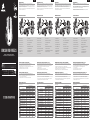 1
1
-
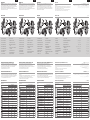 2
2
Corsair Gaming IRONCLAW RGB WIRELESS Instrukcja obsługi
- Kategoria
- Myszy
- Typ
- Instrukcja obsługi
- Niniejsza instrukcja jest również odpowiednia dla
w innych językach
- español: Corsair Gaming IRONCLAW RGB WIRELESS Manual de usuario
- italiano: Corsair Gaming IRONCLAW RGB WIRELESS Manuale utente
- Deutsch: Corsair Gaming IRONCLAW RGB WIRELESS Benutzerhandbuch
- português: Corsair Gaming IRONCLAW RGB WIRELESS Manual do usuário
- français: Corsair Gaming IRONCLAW RGB WIRELESS Manuel utilisateur
- English: Corsair Gaming IRONCLAW RGB WIRELESS User manual
- русский: Corsair Gaming IRONCLAW RGB WIRELESS Руководство пользователя
Powiązane artykuły
-
Corsair IRONCLAW WL BK RF RECONDITIONNE A NEUF Instrukcja obsługi
-
Corsair HS80 instrukcja
-
Corsair M65 RGB Ultra Wireless Mouse Instrukcja obsługi
-
Corsair K70 RGB TKL instrukcja
-
Corsair K70 RGB MK.2 Instrukcja obsługi
-
Corsair HS65 Wireless Gaming Headset Instrukcja obsługi
-
Corsair VIRTUOSO RGB Wireless High-Fidelity Gaming Headset Instrukcja obsługi
-
Corsair VIRTUOSO RGB Wireless High-Fidelity Gaming Headset Instrukcja obsługi
-
Corsair HS80 Instrukcja obsługi
-
Corsair iCUE Commander PRO Smart Instrukcja obsługi
Inne dokumenty
-
Trust MI-7700R US Instrukcja obsługi
-
Dicota BLUESTAR Instrukcja obsługi
-
Trust Wireless Laser Mini Mouse MI-7600Rp (4 Pack) Instrukcja obsługi
-
Trust DS-3700R Instrukcja obsługi
-
Trust Wireless Laser MediaPlayer Deskset IT Instrukcja obsługi
-
Asus 90-XB0X00MU00000 Instrukcja obsługi
-
media-tech Corsair II instrukcja
-
Gigabyte AIVIA M8600AIVIA M8600 Instrukcja obsługi
-
Asus WT425 Skrócona instrukcja obsługi
-
HyperX HX-MC002B instrukcja